ステップアップ動画
動画でわかる!
チャートの描き方
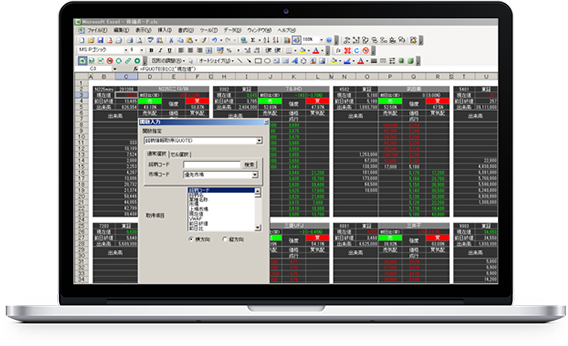
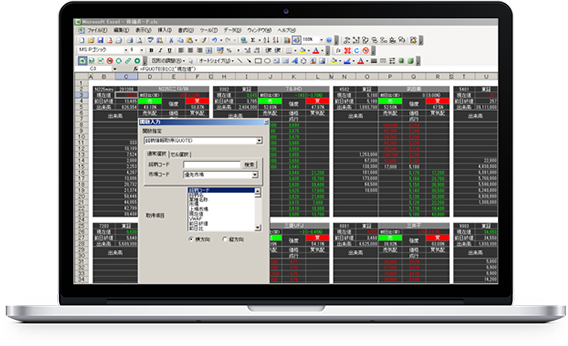
岡三RSS活用編動画!動画を見て岡三RSSを使いこなそう!
岡三RSSを使ってエクセルにチャートを描く 難易度 初級クラス
このビデオの主なポイントとタイムライン
「岡三RSS活用術」の「チャート系」にある動画は、岡三RSSを使い、エクセルにチャートを描く講座です。岡三RSSには、各種株関連データ~ろうそく足の基本となる4本値、歩み値(Tick)、出来高、VWAPなど~をマーケットから自動入手する機能があります。
しかも、情報の入手はリアルタイムですから、日足のみならず分足やTick足も入手できる点が特徴です。
また、さまざまなチャートポイントが具体的な数値として入手できますから、システム売買への応用も可能です。まずはエクセルに4本値データを入れるところから、解説していきます。
「チャート系」vol1~4まで5本の動画の学習ポイントは、エクセルのグラフ描画に関する基礎知識です。株価チャートのグラフを作成しますが、株価データを元に計算を行い、ろうそく足のチャートを合成します。
その際に知っていると便利なエクセル関数~Offset関数、Match関数について学びます。また、ろうそく足に加えて、移動平均線・ボリンジャーバンド・一目均衡表も作っていきます。
岡三RSSの使い方としては、4本値を取得するCandle関数の使い方について説明を行います。
「チャート系」vol1~4まで、5本の動画内容は以下のとおりです。
ここからがこのビデオの本題です。最初にエクセルを使った株価データ保管術を紹介します。ここでは岡三RSSはまだ使いません。
日足などの株価データを保存する時には、データは降順で並べておくとデータ更新時に便利です。
通常、数値が小さい方から大きい方(過去が上、最新のデータがいちばん下)に並んでいます。これを「昇順」と言います。
しかし、昇順で日付を並べた場合、いちばん古いデータが先頭の行に表示されますから、データ量が増えてくると、どこまで更新したかが見えなくなります。
また、日々のルーティンワークでは、最新の4本値をいちばん上の行などにいったん書いておき、後で最新データをコピーして、いちばん下の行に貼り付ける、という作業を行います。しかし、データの量はどんどん増えていきますから、いちばん下の行まで移動するのは面倒です。
そこで便利なのが「降順」の並びです。降順では、数字の大きいものから小さいものへ、という並び順になります。最新のデータが一番上の行に来るので、データ更新の作業時に便利です。
では、実際に東京電力の4本値のデータ群を更新する作業の手順例を紹介しましょう(TIME:10:40)。
ここからはいよいよ岡三RSSの使い方を説明します。エクセルのシートに個別株の4本値データを自動入力します。そのために利用するのが「Candle関数」です。なお、この時点では、すでに岡三RSSのインストール、ログインは済んでいるものとします。
a.アドイン「岡三RSS」を表示
b.「株(日本株)」ボタンをクリック→「関数入力」ウィンドウが開く
c.「関数指定」欄で▼マークをクリックし、「4本値(日足/分足)(CANDLE)」を選択
取得するデータごとのエクセル関数の例
歩み値の取得
日本株-TICK、先物-FTICK、オプション-OPTICK
4本値の取得
日本株-CANDLE、先物-FCANDLE、オプション-OPCANDLE
なお、表示される関数一覧の中には、「4本値(日足/分足)(CANDLE_M)」もあります。「M」は「マニュアルで更新する」という意味です。「M」がない場合、株価は自動更新されますが、常にデータを受信するためパソコンに負荷がかかります。また、日足データのみ使用するので自動更新が不要という人もいるでしょう。そういった時には、アドインの「更新」ボタンを使って手動でデータ更新を行う(CANDLE_M)を選択します。
d.「通常選択」のタブで以下を入力
なお、セルに書かれた関数を具体的に見たい場合や、関数を編集する場合は、関数が入力されたセル(B4など)にカーソルを合わせて「F2」キーをクリックします。
「銘柄コードを値ではなく、セルで指定できる」。これが岡三RSSの特長です。具体的には、セル内にソフトバンク(9984)や三菱UFJ(8306)ほか、銘柄コードを入力すれば、各銘柄のデータに瞬時に書き換わる表が作成できます。
では、実際に銘柄コードなど、項目を指定することで、4本値などのデータが自動表示される表を作成してみましょう(TIME:29:24~)。シートの上部2行目から以下のような項目を入力します。ここで設定した項目は、後から値を書き換えることで、表示データを自動変更できます。
次に、11行目A列から次の項目を入力。
取得項目 市場コード 取引日付 約定時刻 始値 高値 安値 終値 出来高
12行目(A12のセル)に次の項目を入力
表示開始
次に11行目以降のセルに自動入力する値をCandle関数で書き込みます。最初に「市場コード」を自動入力する関数をセルのF2に、手入力で書き込みます(先ほどの岡三RSSのウインドウは、ここでは使用しません)。
Candle関数の( )内に、該当するセルを指定します。( )内の入力は各文字をキーで打つよりも、次のようにすると便利です。
なお、「$」(絶対参照)は、「表示位置が変更されても、指定したセルを固定して参照する」という意味です。
F2セルに入力する関数
=CANDLE($C$2,$C$3,$C$4,$C$5,$B$11,$B$12,$C$6,$C$7)
入力を終えると、B12のセルから順番に10列分「東証」という文字が自動的に入力されます。
同様に「取引日付」の欄を自動入力する関数を作成します。先ほどF2のセルに作成した関数を、F3のセルにコピーします。そして、次のように書き換えます。書き換える際にはF2キーを押すと関数を編集するモードに切り替わります。
「取得項目」欄:$B$11 → $C$11
「表示開始」欄:$B$12 → $C$12
上記は11列目と12列目の「B」を「C」に書き換えただけです。以降、同様に関数をコピーし、11行目、12行目のセルDからIまで書き換えることで、「約定時刻」から「出来高」までの項目がすべて自動で入力されます。
これで表が完成しました。ソフトバンク(9984)の4本値などのデータがすべて自動で表示されます。
さらに、シートの左上に入力してある「銘柄コード」や「本数」などの項目は、変更できます。たとえば、ソフトバンク(9984)から三菱UFJ(8306)に変更すると、4本値データなどはすべて自動で三菱UFJのデータに書き換わります。
| テーマ | レベル | 動画の内容 | ||
|---|---|---|---|---|
| 岡三RSSでチャートを描画しよう! | ☆ | 岡三RSSを使ってエクセルシートでチャートを描く ※エクセルでの株価データベース構築のコツ ※岡三RSSでの時系列データ取得の実際の解説 |
視聴 | |
| ☆ | エクセル2007や2003でのグラフ機能を使い株価チャートを作ってみる。 ※移動平均付きローソク足を作る |
視聴 | ||
| ☆~☆☆ | チャートづくりに便利な関数 ※「OFFSET関数」の解説 ※昇順降順の順番変え・移動平均の日数を可変に |
視聴 | ||
| ☆ | ボリンジャーバンドの解説 + 具体的な作り方 | 視聴 | ||
| ☆ | 一目均衡表の具体的な作り方 | 視聴 | ||
| ☆ | 「サンプルシートダウンロード」解説 チャート・ポイント計算とチャート描画をあわせた総合シート ※チャートの総合シートとチャートポイントを一覧で見ることが出来るエクセルシートのデザイン提案 移動平均・ボリンジャーバンド・一目均衡表・平均足チャート |
視聴 | ||
| ☆ | チャートポイント警告(先物用・個別株用) ※注文関数と連携も視野に 移動平均とボリンジャーバンドを例に ※「ゴールデンクロス・デッドクロス」警告 「ボリバンの指定σ到達」警告 |
視聴 | ||
| ☆ | 「解説」マーケットプロファイルの簡単な説明と描画シートの使用方法解説 ※Type-A とType-B |
視聴 | ||
| ☆ | 「セミナー」テクニカル分析に基づいてトレードをしたときの検証をエクセルを使って行う ※どこまで検証できるのかの限界を最初に明確にする。 ※ボリンジャーバンドを使ったトレーディングの一例の解説 ※累積損益の最大化 最大ドローダウンの最小化 ※順張り/逆張り 強制ロスカット・スリッページ |
視聴 | ||